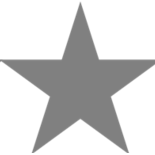Изначально в игре КС 2 установлено стандартные настройки управления. Это сделано для того, чтобы игроки не тратили много времени на назначение кнопки для каждого отдельного взятого действия. При этом многие пользователи отказываются вносить какие-то изменения, привыкая к изначальной раскладке. В какой-то степени — это даже правильное и удобное решение, ведь оно позволяет без лишних движений включаться в игру на любом компьютере, внеся корректировки только в чувствительность мыши. В этом материале мы рассмотрим клавиши КС 2 и за что конкретно они отвечают по изначальной задумке разработчиков.
Как ходить в CS 2
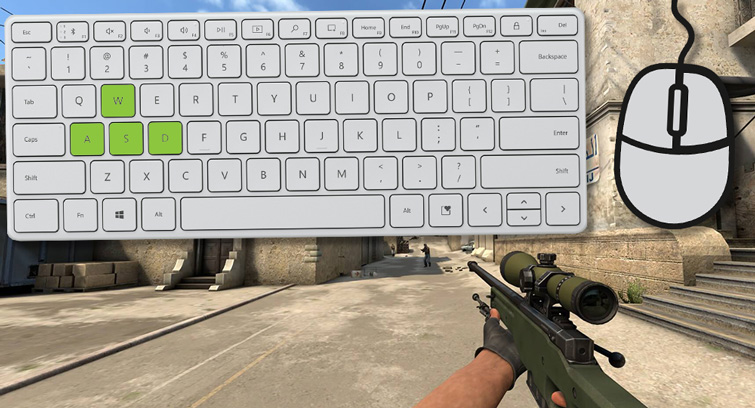
Чтобы передвигаться по карте предлагается следующий набор клавиш, отвечающих за направление:
W — передвигаться вперед;
A — передвигаться влево;
S — передвигаться назад;
D — передвигаться вправо.
Как медленно ходить в CS 2
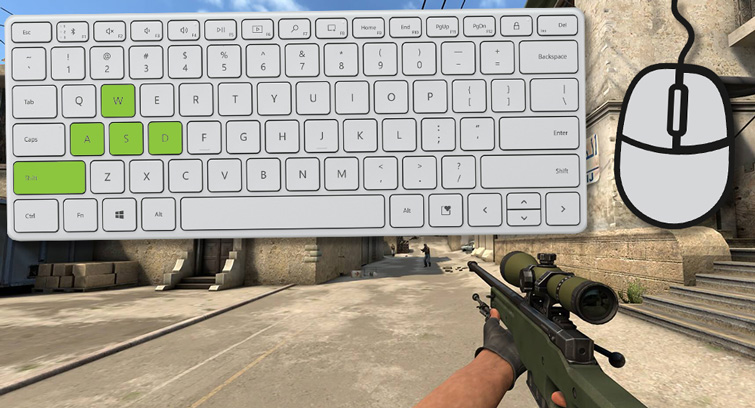
Помимо стандартной ходьбы, в игре предусмотрен специальный «тихий» режим, позволяющий медленно, но незаметно подкрасться к противнику. Для этого нажимаем такие кнопки:
W + Shift — медленно передвигаться вперед;
A + Shift — медленно передвигаться влево;
S + Shift — медленно передвигаться назад;
D + Shift — медленно передвигаться вправо.
Как присесть в CS 2
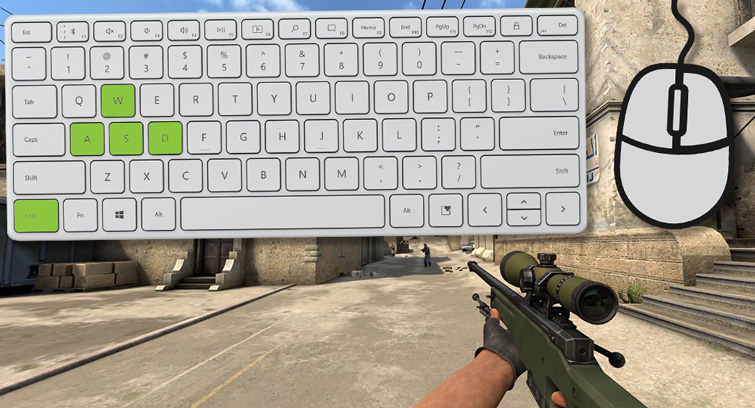
Чтобы игровой персонаж присел необходимо нажать и удерживать клавишу Ctrl. При этом, если для решения задачи недостаточно занимать просто статическую позицию, можно начать движения, совместив Ctrl с клавишами, отвечающими за ходьбу:
W + Ctrl — присесть и передвигаться вперед;
A + Ctrl — присесть и передвигаться влево;
S + Ctrl — присесть и передвигаться назад;
D + Ctrl — присесть и передвигаться вправо.
Как прыгать в CS 2
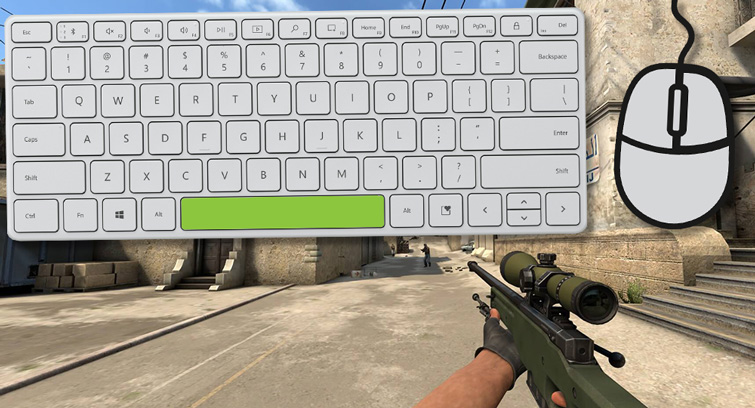
Как и в множестве других игр, сделать прыжок в КСе можно с помощью самой большой клавиши на клавиатуре – пробела. Но мало просто прыгать на месте, ведь с прыжок позволят преодолевать препятствия и взгромождаться на возвышенности. Для этого следует задавать направление прыжка с помощью кнопок движения.
Как стрелять в CS 2

Чтобы открыть огонь из взятого руки оружия достаточно воспользоваться одной (левой) кнопкой мыши.
Как прицеливаться в CS 2

Некоторое оружие в КСе дополнительно оборудовано средствами прицеливания. Для перехода в режим прицеливания – нажимаем правую кнопку мыши. При повторном нажатии возвращаемся в привычный режим с крестиком.
Как поднять оружие в CS 2

Некоторые игроки привыкли подбирать оружие просто пройдя мимо него, как это было во всех прошлых версиях КСа. Но в ГО разработчики доработали эту механику, добавив возможность подбирать оружие, находящиеся на определенном расстоянии, нажатием клавиши «Е».
Как выкинуть оружие в CS 2
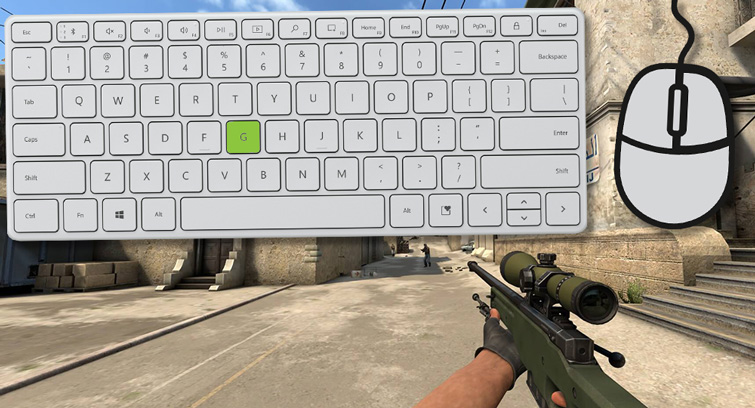
В ходе раунда может возникнуть ситуация, когда необходимо сбросить девайс, находящийся в руках. Это можно сделать с любым огнестрельным оружием, бомбой и гранатами, но не с ножом. Достаточно просто нажать клавишу «G».
Как перезарядить оружие в CS 2
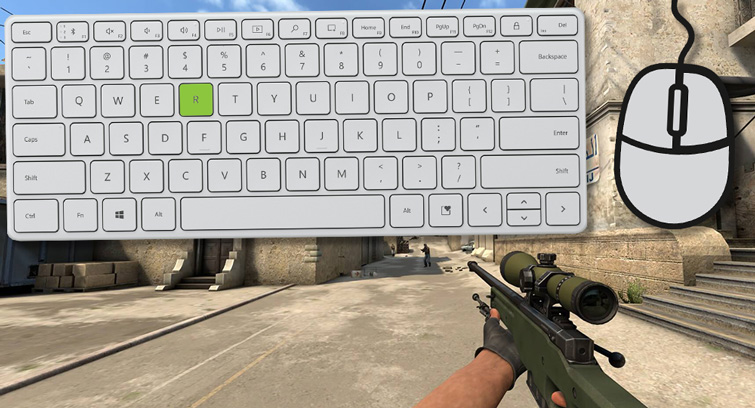
При полном опустошении магазина перезарядка оружия происходит автоматически. Если же игрок использует какое-то количество боеприпасов и хочет поставить новый магазин, достаточно нажать на кнопку «R».
Как переключить оружие в CS 2

Изначально игроку доступно три различных способа переключения между оружием, находящемся в инвентаре. В первую очередь – это прокручивания колесика мыши вперед и назад. Также за каждый слот отвечает собственная цифровая клавиша. Так 1 – это основное оружие, 2 – это пистолет, 3 – это нож, 4-8 – это гранаты и бомба. Третий же способ позволяет переключаться между двумя недавно используемым оружием.
Как осмотреть оружие в CS 2
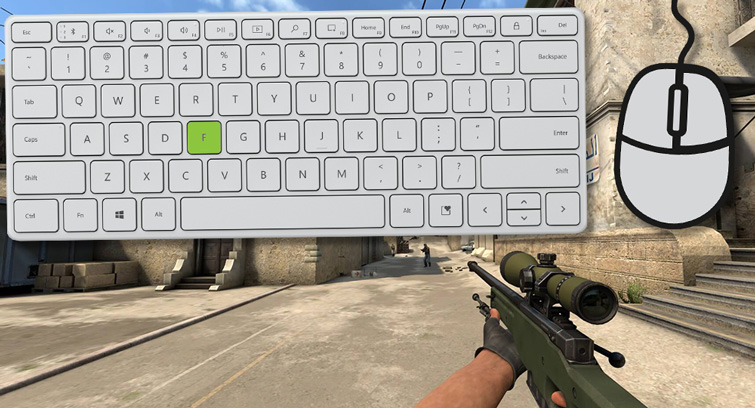
Разработчики не зря добавили в игру большое количество ярких и красивых скинов. Чтобы осмотреть свою новую покупку, насладившись рисунком с разных ракурсов – нажмите кнопку «F».
Как купить оружие в CS 2
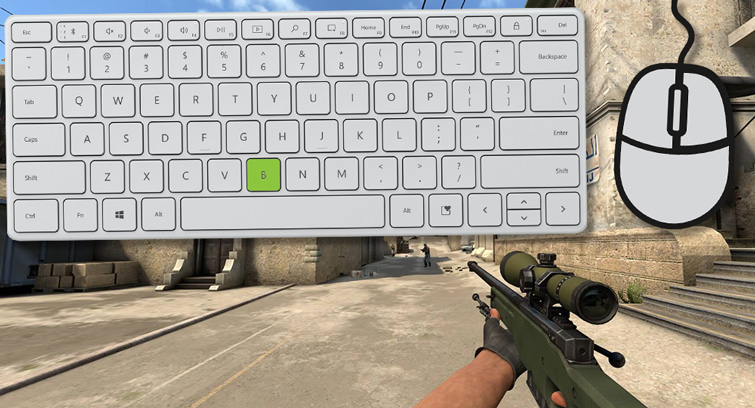
Закупка вооружения производится через специальное меню перед раундом и через 20 секунд после его нажатия. Для вызова меню нажимаем «B».
Как включить автозакупку в CS 2

Если игрок не хочет самостоятельно выбирать девайсы для закурки, он может довериться КС 2. Нажимая F3 он позволяет игре самостоятельно подобрать вооружение, исходя из имеющийся на текущей моменты суммы денег.
Как быстро закупить предыдущее оружие в CS 2
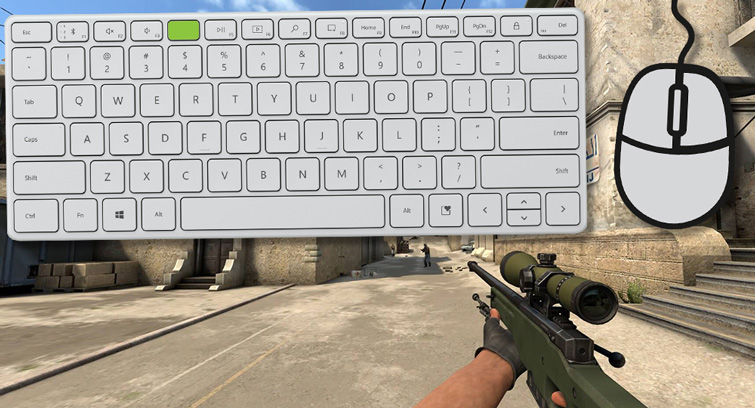
Игра запоминает закуп игрока в предыдущем раунде. И если финансовая ситуация позволяет, можно повторить прошлую закупку, нажав всего одну клавишу – F4. Нередко это экономит большое количество драгоценного времени, которое можно потратить на обсуждение плана на раунд.
Как поменять команду в CS 2
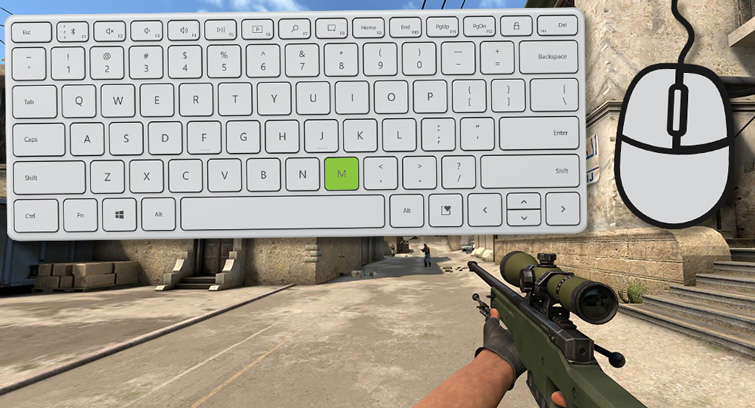
Играя на выделанных серверах есть возможность выбрать или поменять команду, за которую выступает пользователь. Для перехода в меню выбора нажимаем «M».
Как нанести граффити в CS 2

Для вызова меню граффити зажимаем клавишу «T» и выбираем понравившийся рисунок из имеющихся в инвентаре, после чего отпускаем клавишу. Теперь остается только наслаждаться рисунком, остающимся на поверхности карты до самого конца матча. Отметим, что если автоматическое нанесения граффити отключено, то придется дополнительно нажимать левую кнопку мыши.
Как включить таблицу счета в CS 2

По ходу каждого матча все игроки набирают киллы, очки, урон и прочую статистику. Чтобы узнать свои результаты и сравнить их с другими – зажмите «TAB». Это откроет таблицу рейтингов.
Как открыть общий или командный чат в CS 2
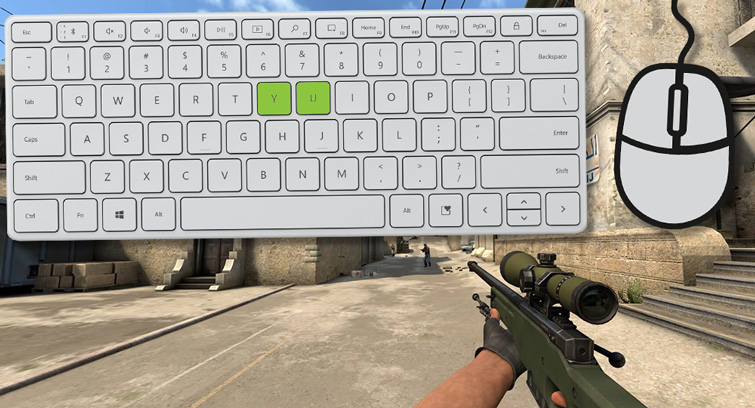
Когда разыгрывается раунд в меньшинстве или просто нет желания отвлекать игроков в своей команде от процесса – можно воспользоваться командным чатом, нажав кнопку «U». Также всегда можно поделиться впечатлениями от игры с противником, написав что-то в общий чат, вызвав его «Y».
Как включить микрофон в CS 2
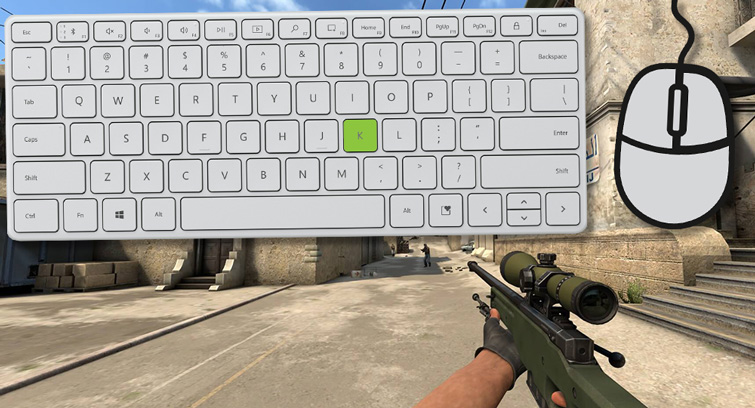
Поддерживать коммуникацию во время игры – это очень важно. Чтобы активировать микрофон и дать информацию партнерам по команде нужно зажать кнопку «К».
Как поставить метку в CS 2

Любой объект на карте может быть быстро отмечен с помощью нажатия на колесико мыши.
Как включить колесо чата в CS 2
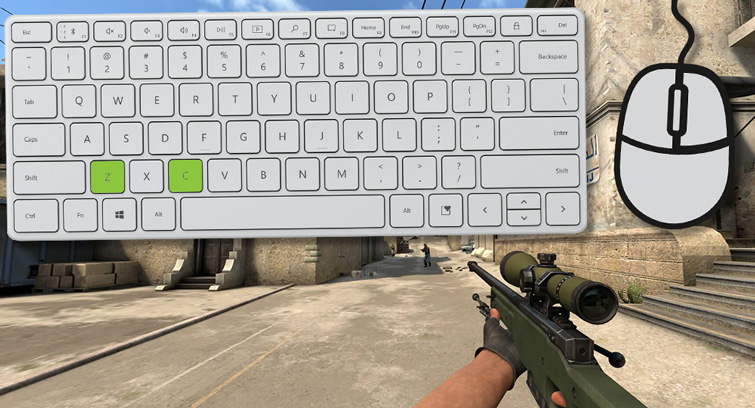
Для быстрого общения во время напряженных игровых моментах было предусмотрено специальное колесо чата. С его помощью можно не только отправить какую-то определенную реплику в командный чат, но и заставить игрового персонажа озвучить ее на английском языке. В базовых настройках для вызова колеса чата нужно нажать Z и C.